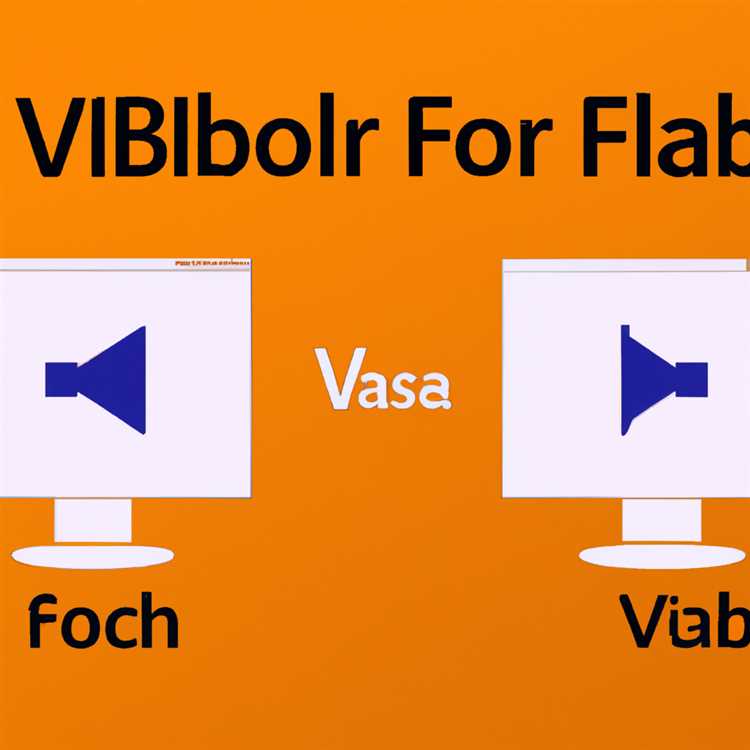Apakah Anda pernah mengalami kesulitan dalam mengubah tanggal terakhir dimodifikasi, tanggal pembuatan, atau tanggal terakhir diakses untuk berkas dan folder pada komputer Anda? Jika iya, maka Anda berada di tempat yang tepat! Dalam artikel ini, kami akan memberikan langkah-langkah yang dapat Anda ikuti untuk melakukan perubahan tersebut dengan mudah.
Semua perubahan yang akan kita lakukan akan menggunakan powershell, yang merupakan alat yang sangat berguna dan kuat untuk memodifikasi atribut dan tanggal berkas di komputer. Dengan powershell, Anda dapat mengubah tanggal berkas sesuai keinginan Anda tanpa harus membaca atau mengubah kode sumber.
Sebelum kita mulai, ada beberapa hal yang perlu diperhatikan. Pertama, perubahan yang akan kita lakukan hanya berlaku untuk berkas dan folder tertentu yang Anda pilih. Kedua, jika Anda menggunakan aplikasi pihak ketiga untuk mengubah tanggal berkas, ada kemungkinan bahwa beberapa atribut berkas akan dihapus atau berubah. Ketiga, pastikan Anda memiliki izin yang cukup untuk mengubah tanggal berkas.
Oke, mari kita mulai. Pertama-tama, Anda perlu membuka Windows Explorer. Ini dapat dilakukan dengan mengklik ikon folder di taskbar, menjalankan Windows Explorer dari menu Start, atau menggunakan pintasan keyboard "Win + E".
Setelah Windows Explorer terbuka, navigasilah ke folder di mana berkas atau folder yang ingin Anda ubah tanggalnya berada. Jika Anda tidak tahu di mana berkas atau folder tersebut berada, Anda dapat mencarinya menggunakan kotak pencarian di pojok kanan atas jendela Windows Explorer. Atau, Anda juga dapat menjelajahi folder secara manual dengan mengeklik folder di panel navigasi kiri.
Cara Mengubah Tanggal Terakhir Dimodifikasi


Tanggal terakhir dimodifikasi adalah atribut yang menunjukkan waktu terakhir file atau folder tersebut diubah. Di Windows, biasanya tanggal terakhir dimodifikasi adalah tanggal di mana file tersebut terakhir kali di-edit, atau ketika folder tersebut terakhir kali ditambahkan, diubah, atau dihapus. Namun, ada beberapa alasan mengapa kamu mungkin ingin mengubah tanggal terakhir dimodifikasi ini. Mungkin kamu ingin membuat file terlihat seperti baru saja dibuka atau diedit, tanpa benar-benar membukanya atau mengubah isinya.
Ada beberapa cara untuk mengubah tanggal terakhir dimodifikasi. Salah satu cara yang umum adalah dengan menggunakan Windows Explorer. Namun, metode ini memiliki beberapa keterbatasan dan risiko. Pertama, filedate.dll yang digunakan oleh Windows Explorer tidak dapat digunakan di Windows versi yang lebih baru. Kedua, metode ini tidak berfungsi pada jaringan yang dikelola oleh administrator. Ketiga, perubahan tanggal terakhir dimodifikasi hanya berlaku untuk file atau folder yang dipilih, bukan untuk folder atau subfolder di dalamnya.
Alternatif lain adalah dengan menggunakan PowerShell. PowerShell menyediakan beberapa cmdlet yang memungkinkan kamu untuk mengubah tanggal terakhir dimodifikasi dengan fleksibilitas lebih. Salah satu cmdlet yang dapat kamu gunakan adalah Set-ItemProperty. Dengan cmdlet ini, kamu dapat mengubah properti file atau folder, termasuk tanggal terakhir dimodifikasi. Misalnya, kamu dapat menggunakan perintah berikut untuk mengubah tanggal terakhir dimodifikasi menjadi tanggal yang kamu inginkan:
Set-ItemProperty -Path "C:\path\to\file.txt" -Name LastWriteTime -Value "2022-01-01 12:00:00 PM"
Anda juga dapat menggunakan alat pihak ketiga yang tersedia secara online untuk mengubah tanggal terakhir dimodifikasi. Namun, kamu harus berhati-hati ketika menggunakan alat-alat ini, karena ada risiko bahwa file atau sistem kamu dapat rusak atau terinfeksi oleh malware.
Terakhir, penting untuk diingat bahwa mengubah tanggal terakhir dimodifikasi adalah aktivitas yang sebaiknya dilakukan dengan hati-hati dan pertimbangan. Mengubah tanggal terakhir dimodifikasi dapat membuat informasi file menjadi tidak akurat, dan ini dapat mempengaruhi manajemen file dan folder. Selain itu, dalam beberapa situasi atau sistem tertentu, kamu mungkin tidak diizinkan untuk melakukan perubahan ini.
Mengapa Mengubah Tanggal Terakhir Dimodifikasi Penting
Secara default, sistem operasi Windows secara otomatis mengatur tanggal terakhir dimodifikasi, tanggal pembuatan, dan tanggal terakhir diakses untuk berkas dan folder. Namun, ada beberapa situasi di mana mengubah tanggal-tanggal ini menjadi penting.
1. Menyembunyikan Aktivitas Terkini
Dalam beberapa kasus, Anda mungkin ingin menyembunyikan aktivitas terkini pada berkas atau folder Anda. Misalnya, jika ingin menjaga privasi atas beberapa berkas atau folder, mengubah tanggal terakhir dimodifikasi menjadi tanggal yang lebih lama dapat membantu menyembunyikan aktivitas terbaru.
2. Modifikasi Berkas atau Folder
Saat Anda menggunakan aplikasi atau skrip untuk memodifikasi atau memperbarui berkas atau folder, kadang-kadang sistem operasi tidak mampu mendeteksi perubahan yang Anda lakukan. Dalam hal ini, mengubah tanggal terakhir dimodifikasi secara manual dapat memberikan tanda bahwa modifikasi tersebut telah dilakukan.
Mengubah tanggal terakhir dimodifikasi juga dapat bermanfaat ketika Anda mencari berkas atau folder yang telah dimodifikasi dalam rentang waktu tertentu. Dengan memodifikasi tanggal terakhir dimodifikasi secara manual, Anda dapat dengan mudah menemukan berkas atau folder yang telah Anda ubah menggunakan fitur pencarian di sistem operasi.
3. Keterbatasan Sistem Operasi
Beberapa sistem operasi memiliki batasan dalam mengubah tanggal-tanggal ini. Misalnya, dalam Windows, hanya tanggal terakhir dimodifikasi yang dapat diubah secara manual melalui antarmuka pengguna. Untuk mengubah tanggal pembuatan atau tanggal terakhir diakses, diperlukan utilitas pihak ketiga atau aksi melalui PowerShell.
Ada juga risiko yang terkait dengan mengubah tanggal-tanggal ini. Jika Anda menghapus atau mengubah tanggal terakhir dimodifikasi, beberapa aplikasi mungkin tidak berfungsi dengan benar. Jadi, penting untuk berhati-hati dan memahami risiko yang terkait sebelum melakukan perubahan.
Dalam beberapa kasus terakhir, mengubah tanggal terakhir dimodifikasi dapat bermanfaat dalam menemukan berkas atau folder yang hilang atau bermasalah. Misalnya, jika Anda tidak bisa menemukan berkas atau folder yang telah dimodifikasi baru-baru ini, mengubah tanggal terakhir dimodifikasi dapat membantu menemukannya dengan lebih mudah.
Dalam kesimpulannya, mengubah tanggal terakhir dimodifikasi, tanggal pembuatan, dan tanggal terakhir diakses untuk berkas dan folder dapat membantu menyembunyikan aktivitas terkini, memberikan tanda adanya modifikasi atau pembaruan, dan membantu menemukan berkas atau folder yang hilang. Namun, penting untuk memperingatkan bahwa mengubah tanggal-tanggal ini memiliki risiko dan harus dilakukan dengan hati-hati.
Langkah-langkah untuk Mengubah Tanggal Terakhir Dimodifikasi
Apakah Anda pernah memperhatikan bahwa tanggal terakhir dimodifikasi untuk file atau folder pada komputer Windows Anda tidak akurat? Jika Anda ingin mengubah tanggal terakhir dimodifikasi untuk file atau folder, berikut ini adalah langkah-langkah yang dapat Anda ikuti:
- Pertama, buka Windows Explorer untuk menemukan file atau folder yang ingin Anda ubah tanggal terakhir dimodifikasinya.
- Jika Anda ingin mengubah tanggal terakhir dimodifikasi untuk file, klik kanan pada file tersebut. Jika Anda ingin mengubah tanggal terakhir dimodifikasi untuk folder, masuk ke folder tersebut.
- Pilih "Properties" atau "Properti" pada menu konteks yang muncul.
- Pada jendela Properties atau Properti, klik tab "General" atau "Umum".
- Pada bagian "Attributes" atau "Atribut", terdapat opsi untuk mengubah tanggal terakhir dimodifikasi.
- Centang kotak yang bertuliskan "Archive" atau "Arsip" untuk mengubah tanggal terakhir dimodifikasi.
- Klik tombol "Apply" atau "Terapkan" untuk menyimpan perubahan.
- Anda juga dapat menggunakan PowerShell untuk mengubah tanggal terakhir dimodifikasi. Buka PowerShell dan ketikkan perintah
Set-ItemProperty -Path <pathToFile> -LastWriteTime <newDate>(gantilah <pathToFile> dengan path ke file yang ingin Anda ubah dan <newDate> dengan tanggal baru yang Anda inginkan). - Setelah selesai, tutup jendela Properties atau Properti.
Dengan mengikuti langkah-langkah diatas, Anda dapat mengubah tanggal terakhir dimodifikasi untuk file atau folder dengan mudah. Pastikan untuk selalu mempertimbangkan potensi konsekuensi dari perubahan ini, dan selalu melakukannya dengan hati-hati.
Jika Anda masih memiliki pertanyaan atau perlu bantuan lebih lanjut, Anda dapat melihat FAQ atau menghubungi tim dukungan Windows untuk mendapatkan informasi lebih lanjut tentang manajemen file dan atribut lainnya.
Cara Mengubah Tanggal Pembuatan
Terkadang, ada situasi di mana anda perlu memodifikasi tanggal pembuatan sebuah berkas atau folder. Mungkin ini karena anda ingin memperbaiki kesalahan atau ingin menyesuaikan tanggal pembuatan dengan kebutuhan anda. Tanpa mengubah tanggal pembuatan, anda mungkin akan menghadapi kesulitan dalam bekerja dengan berkas atau folder tersebut.
Untuk merubah tanggal pembuatan, anda dapat menggunakan PowerShell. PowerShell adalah alat yang sangat berguna dalam mengelola berkas dan folder di Windows. Dengan menggunakan PowerShell, anda dapat melakukan banyak tugas termasuk mengubah tanggal pembuatan berkas atau folder.
Berikut adalah langkah-langkah untuk mengubah tanggal pembuatan menggunakan PowerShell:
- Buka PowerShell dengan cara menekan tombol Windows, kemudian ketik "PowerShell". Anda akan melihat aplikasi PowerShell muncul di hasil pencarian. Klik kanan pada aplikasi PowerShell dan pilih "Run as administrator".
- Jika Anda bekerja di folder tertentu, pindah ke folder tersebut menggunakan perintah "cd path_folder" (ganti "path_folder" dengan jalur folder yang sesuai).
- Ketik perintah berikut untuk mengubah tanggal pembuatan sebuah berkas: Set-ItemProperty -Path "path_berkas" -Name CreationTime -Value "new_date" (ganti "path_berkas" dengan jalur lengkap berkas yang ingin anda ubah, dan "new_date" dengan tanggal baru dalam format "MM/DD/YYYY HH:mm:ss" atau "MM/DD/YYYY").
- Untuk mengubah tanggal pembuatan sebuah folder, gunakan perintah berikut: Set-ItemProperty -Path "path_folder" -Name CreationTime -Value "new_date" (ganti "path_folder" dengan jalur lengkap folder yang ingin anda ubah, dan "new_date" dengan tanggal baru dalam format "MM/DD/YYYY HH:mm:ss" atau "MM/DD/YYYY").
- Setelah mengetik perintah di atas, tekan tombol Enter untuk menjalankan perintah.
- Anda akan melihat bahwa tanggal pembuatan berkas atau folder telah diubah.
Anda sekarang dapat menggunakan PowerShell untuk mengubah tanggal pembuatan berkas atau folder dengan lebih mudah. Dengan melakukan ini, anda tidak perlu khawatir tentang risiko membuat kesalahan saat mengubah tanggal-tanggal penting.
Perhatikan bahwa mengubah tanggal pembuatan sebuah berkas atau folder tidak akan mempengaruhi tanggal terakhir dimodifikasi atau tanggal terakhir diakses. Anda perlu menggunakan perintah yang berbeda untuk mengubah properti ini.
Ini adalah cara yang lebih baik untuk mengubah tanggal pembuatan tanpa mengubah tanggal-tanggal lainnya pada berkas atau folder. Semoga panduan ini dapat membantu anda dalam mengelola berkas-berkas anda dengan lebih efisien dan efektif.
Apa Pentingnya Mengubah Tanggal Pembuatan
Mengubah tanggal pembuatan adalah tindakan yang penting jika Anda perlu membuat kesan bahwa suatu berkas atau folder baru-baru ini dibuat. Ada beberapa pertimbangan yang perlu diperhatikan ketika Anda ingin mengubah tanggal pembuatan, baik itu untuk berkas atau folder.
| Pertimbangan | Penjelasan |
|---|---|
| Tanggal Pembuatan Asli | Jika Anda ingin membuat kesan bahwa berkas atau folder baru-baru ini dibuat, mengubah tanggal pembuatan menjadi tanggal yang lebih baru adalah penting. Hal ini berguna terutama saat berbagi berkas dengan orang lain, dan mereka melihat tanggal pembuatan sebagai indikator sejauh mana berkas tersebut terakhir diperbarui atau dibuat. |
| Kesalahan Tanggal Pembuatan | Dalam beberapa situasi, tanggal pembuatan berkas atau folder mungkin salah atau tidak sesuai dengan tanggal sebenarnya. Dalam kasus-kasus seperti itu, mengubah tanggal pembuatan menjadi tanggal yang benar atau lebih dekat dengan waktu sebenarnya sangat penting untuk tujuan dokumentasi dan organisisasi. |
| Kerentanan Data | Jika Anda menggunakan berkas atau folder dengan tanggal pembuatan yang lebih lama, ada risiko potensial bahwa data di dalamnya telah berubah sejak berkas dibuat. Dalam beberapa kasus, mengubah tanggal pembuatan menjadi tanggal yang lebih baru dapat membantu mencegah perubahan yang tidak diinginkan pada data yang tersimpan dalam berkas atau folder tersebut. |
| Pembaruan Berkas | Jika berkas tersebut belum pernah dimodifikasi atau ditulis sejak tanggal pembuatannya, mengubah tanggal pembuatan menjadi tanggal pembuatan yang sama dengan tanggal modifikasi terakhir dapat membantu menciptakan kesan bahwa berkas tersebut masih up-to-date atau belum pernah diubah sejak saat itu. |
Mengubah tanggal pembuatan berkas atau folder dapat menjadi tugas yang sulit jika Anda tidak memiliki alat atau utilitas yang tepat. Namun, dengan kemajuan teknologi dan adanya alat pihak ketiga seperti PowerShell atau software changer tanggal, Anda dapat dengan mudah mengubah tanggal pembuatan berkas atau folder.
Penting untuk mempertimbangkan risiko potensial ketika Anda mengubah tanggal pembuatan, terutama jika Anda tidak yakin jika berkas atau folder tersebut telah dimodifikasi sejak tanggal pembuatan aslinya. Selalu periksa berkas dan folder lainnya dalam direktori yang sama untuk memastikan tanggal pembuatan yang diubah tetap konsisten dengan lingkungan sekitarnya.
Dalam mengubah tanggal pembuatan, Anda harus mempertimbangkan apakah tanggal pembuatan tersebut harus diperbarui secara manual atau melalui kode atau script. Terlebih lagi, pastikan Anda memiliki perangkat cadangan atau salinan dari berkas atau folder tersebut sebelum melakukan tindakan apa pun, terutama jika terdapat risiko korupsi file atau kehilangan data.
Prosedur untuk Mengubah Tanggal Pembuatan
Dalam Windows, Anda memiliki kemampuan untuk mengubah tanggal pembuatan berkas atau folder melalui beberapa langkah yang sederhana. Tetapi sebelum kita masuk ke dalam prosedur tersebut, penting untuk menyadari bahwa ada beberapa batasan dan pertimbangan yang perlu dipertimbangkan sebelum melakukan perubahan ini.
Batasan dan Pertimbangan
1. Apakah Anda memiliki akses penuh ke berkas atau folder tersebut? Anda harus memastikan bahwa Anda memiliki izin untuk mengubah atribut berkas atau folder.
2. Apakah berkas atau folder tersebut sedang digunakan? Jika berkas atau folder tersebut sedang digunakan oleh program lain, Anda mungkin tidak bisa mengubah atributnya.
3. Apakah Anda menggunakan sistem operasi Windows? Prosedur yang dijelaskan di sini berlaku untuk pengguna Windows. Pengguna sistem operasi lain mungkin harus mencari panduan spesifik mereka.
Langkah-langkah untuk Mengubah Tanggal Pembuatan
- Pastikan bahwa Anda dapat mengakses berkas atau folder tersebut. Buka jendela File Explorer dan cari berkas atau folder yang ingin Anda ubah tanggal pembuatannya.
- Tekan tombol kanan pada berkas atau folder tersebut dan pilih "Properties". Sebuah jendela dengan informasi atribut akan muncul.
- Pada tab "General", Anda akan melihat beberapa atribut berkas atau folder, termasuk tanggal pembuatan.
- Untuk mengubah tanggal pembuatan, klik pada kolom "Created" dan pilih tanggal yang diinginkan dari kalender yang muncul. Anda juga dapat memasukkan tanggal secara manual.
- Setelah tanggal diubah, klik "OK" untuk menyimpan perubahan.
Sekarang tanggal pembuatan berkas atau folder tersebut telah diubah. Penting untuk diingat bahwa perubahan ini hanya mempengaruhi atribut tanggal pembuatan dan tidak mempengaruhi isi berkas atau folder tersebut.
Mengetahui cara mengubah tanggal pembuatan berkas atau folder dapat bermanfaat dalam beberapa situasi seperti pengelolaan berkas, mencari berkas berdasarkan tanggal pembuatan, atau keperluan lainnya. Namun, perlu diperhatikan bahwa memodifikasi atribut berkas atau folder dapat memiliki risiko tertentu seperti berkas atau folder yang rusak atau kerugian atribut lainnya.
Jika Anda tidak merasa nyaman untuk melakukan perubahan ini secara manual, ada juga beberapa alat pihak ketiga yang dapat membantu dengan ini. Namun, sebelum menginstal atau menggunakan alat tersebut, pastikan untuk membaca FAQ dan melakukan penelitian lebih lanjut tentang alat tersebut untuk memahami risiko dan keterbatasan yang mungkin terkait dengan penggunaannya.
Dengan demikian, jika Anda perlu mengubah tanggal pembuatan berkas atau folder, ikuti langkah-langkah yang dijelaskan di atas dengan hati-hati dan ingatkan diri Anda akan batasan dan pertimbangan yang terkait dengan proses ini.
Cara Mengubah Tanggal Terakhir Diakses
Anda mungkin pernah bertanya-tanya bagaimana cara mengubah tanggal terakhir diakses untuk sebuah file atau folder di Windows 10. Mengubah tanggal terakhir diakses adalah proses yang berguna dalam beberapa situasi, seperti ketika Anda ingin menyesuaikan atau memalsukan data terakhir kali diakses untuk berkaitan dengan file atau folder tertentu.
Windows memiliki batasan dan potensi yang selalu perlu dipertimbangkan ketika menggunakan metode ini. Anda harus berhati-hati dan memahami konsekuensi yang mungkin terjadi sebelum melakukan perubahan ini. Perubahan ini dapat menyebabkan penurunan kinerja dan juga membuat file atau folder tertentu menjadi korup jika tidak dilakukan dengan benar.
Berikut ini adalah langkah-langkah bagaimana mengubah tanggal terakhir diakses untuk sebuah file atau folder:
- Buka File Explorer dan temukan file atau folder yang ingin Anda ubah tanggal terakhir diaksesnya.
- Klik kanan pada file atau folder tersebut, lalu pilih "Properties" di menu dropdown.
- Pada jendela Properties, pilih tab "General".
- Di bawah bagian Attributes, Anda akan melihat tanggal terakhir diakses yang saat ini tersimpan untuk file atau folder tersebut.
- Klik pada tombol "Change" di samping tanggal terakhir diakses.
- Navigasikan ke tanggal yang ingin Anda gunakan sebagai tanggal terakhir diakses baru.
- Pilih tanggal tersebut, lalu klik tombol "OK".
- Klik tombol "Apply" di bagian bawah jendela Properties untuk menyimpan perubahan yang Anda buat.
- Klik tombol "OK" untuk menutup jendela Properties.
Dengan mengikuti langkah-langkah ini, Anda dapat mengubah tanggal terakhir diakses untuk file atau folder dengan tepat di Windows 10.
Harap diperhatikan bahwa perubahan ini hanya mempengaruhi tanggal terakhir diakses dan bukan tanggal pembuatan atau tanggal terakhir dimodifikasi. Untuk mengubah tanggal pembuatan atau tanggal terakhir dimodifikasi, Anda perlu menggunakan metode lain atau menggunakan software pihak ketiga yang khusus dibuat untuk tujuan ini.
Anda juga perlu mempertimbangkan bahwa beberapa file atau folder mungkin memiliki tanggal terakhir diakses yang "tersembunyi" atau tidak ditampilkan di File Explorer. Untuk melihat tanggal terakhir diakses yang sebenarnya, Anda perlu memodifikasi File Explorer dengan mengubah pengaturan tampilan atau menggunakan opsi lain untuk menampilkan property ini.
Alasan Mengubah Tanggal Terakhir Diakses
Tanggal terakhir diakses adalah salah satu properti file dan folder yang mencatat waktu terakhir kali file atau folder itu dibuka atau diakses. Anda mungkin pernah mendengar atau melihat opsi untuk mengubah tanggal terakhir diakses saat melihat properti file atau folder melalui Windows Explorer atau melalui PowerShell. Namun, mungkin Anda bertanya-tanya alasan mengapa seseorang ingin mengubah tanggal terakhir diakses.
Ada beberapa alasan mengapa seseorang mungkin ingin mengubah tanggal terakhir diakses:
1. Penyelidikan Forensik
Dalam bidang investigasi kejahatan komputer atau forensik digital, penting untuk dapat melakukan analisis yang akurat tentang aktivitas pengguna pada sistem. Mengubah tanggal terakhir diakses dapat membantu dalam mempelajari aktivitas pengguna tertentu dan alur peristiwa yang terjadi dalam sistem.
2. Pengujian Aplikasi
Bagi pengembang aplikasi, mengubah tanggal terakhir diakses bisa menjadi alat yang berguna dalam pengujian. Dengan mengubah tanggal terakhir diakses, pengembang dapat menguji bagaimana aplikasi mereka bertindak dengan file atau folder yang memiliki tanggal terakhir diakses tertentu.
3. Perlindungan Privasi
Beberapa orang mungkin ingin melindungi privasi mereka dengan mengubah tanggal terakhir diakses dari file atau folder tertentu. Dengan mengubah tanggal tersebut, mereka dapat melindungi informasi sensitif atau aktivitas pribadi dari diketahui oleh orang lain.
4. Organisasi File
Mengubah tanggal terakhir diakses juga dapat membantu dalam mengorganisasi file dan folder. Dengan mengatur tanggal terakhir diakses ke waktu yang berbeda, Anda dapat dengan cepat menemukan file atau folder yang Anda akses belakangan ini atau tidak pernah diakses.
Bagaimana pun, perlu diingat bahwa mengubah tanggal terakhir diakses dapat mempengaruhi beberapa aplikasi atau sistem operasi yang mengandalkan informasi timestamp ini. Misalnya, beberapa aplikasi atau sistem operasi mungkin mengandalkan tanggal terakhir diakses untuk menentukan apakah file telah diubah atau dikorupsi.
Oleh karena itu, sebelum mengubah tanggal terakhir diakses, Anda harus memahami risiko dan batasan yang terkait. Pastikan Anda memiliki pemahaman yang jelas tentang alasan mengapa Anda ingin mengubah tanggal tersebut dan bagaimana dampaknya terhadap sistem atau aplikasi yang terkait.